Creazione manuale delle spedizioni
Introduzione
La modalità manuale consente all’utente di gestire in autonomia la configurazione dei parametri logistici relativi alla spedizione, attraverso un’interfaccia operativa integrata con i moduli di magazzino e i servizi di trasporto. L’utente può definire manualmente i dettagli relativi a mittente, destinatario, contenuto, dimensioni, priorità e vettore, con accesso diretto alle funzionalità di selezione corriere, tracciamento e assegnazione risorse logistiche.
Configurazione
1. Clicca sul menu principale a sinistra la voce Spedizioni sotto la sezione Operazioni.
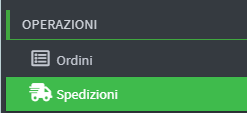
2. Clicca sul menu a tendina Seleziona la modalità di creazione della spedizione e scegli Aggiungi spedizione.

3. A questo punto, l’utente è tenuto a procedere con la configurazione della spedizione, avviando l’impostazione dei parametri fondamentali richiesti dal sistema.
Clicca su Edit the setting for shipment
4. Configura l'unità di peso, l'unità di misura e la valuta della spedizione e poi clicca su Salva.

5. Il prossimo passo è quello di inserire le informazioni generali sulla spedizione :
- Riferimento esterno : codice di riferimento della spedizione.
- Valore assicurativo : eventuale valore assicurativo del pacco.
- Importo in contrassegno : eventuale importo per pagamento in contrassegno.
- Data limite per la spedizione : data limite entro la quale bisogna affidare il pacco al corriere.
- Descrizione dell'imballaggio : descrizione del tipo di imballaggio utilizzato.
- Descrizione dei beni : breve descrizione della merce contenuta nei pacchi o nel pacco della spedizione.

5. Clicca su Salva e continua 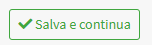
6. Nella schermata successiva va inserito il Magazzino o l'indirizzo di partenza della merce ed il destinatario o il magazzino di destinazione della merce.

7. Clicca sulla lente d'ingrandimento per selezionare il magazzino o la località di partenza della spedizione 
8. E' possibile anche aggiungere un nuovo magazzino o una nuova località cliccando sull'icona aggiungi raffigurata dal tasto verde 
9. Analogamente, l’utente ha la possibilità di selezionare o definire manualmente i dati relativi alla destinazione e al destinatario della spedizione.
10. Il prossimo passaggio è la configurazione del container della spedizione attraverso i seguenti parametri:
- Tipo di imballaggio : tramite il menu a tendina è possibile stabilire con quale imballaggio viene spedita la merce (Busta, pacco o pallet).
- Parametri di dimensione e peso : tali parametri sono impiegati per determinare il volume e la massa del pacco, includendo misure dimensionali, peso lordo e tara.
- Numero di Tracking : serve per inserire il codice di tracciamento della spedizione.
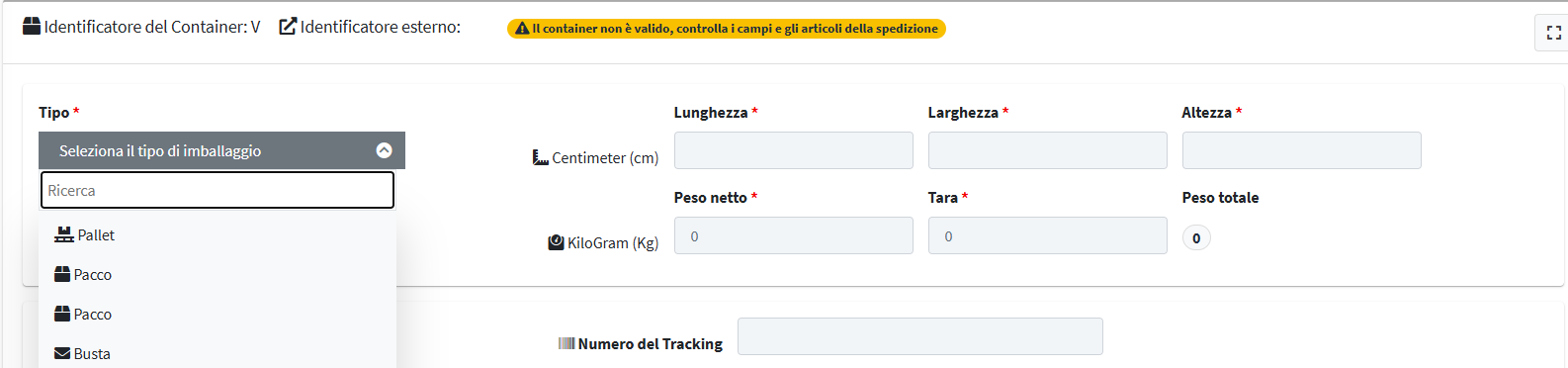
11. Dopo l'inserimento dei parametri del container è necessario inserire le righe di spedizione attraverso i seguenti campi :
- Titolo : descrive la tipologia di merce che viene spedita.
- Sku : è il codice del prodotto.
- Quantità : indica il numero di oggetti che vengono spediti e che vengono inseriti nel container.
- Valore per unità : viene indicato il valore per ogni singolo prodotto.
- Parametri dimensionali : descrivono le dimensioni ed il peso del prodotto.
- GTIN : Il GTIN (Global Trade Item Number) è un identificatore numerico univoco utilizzato per identificare i prodotti in tutto il mondo.
- Note : eventuali note sui prodotti.
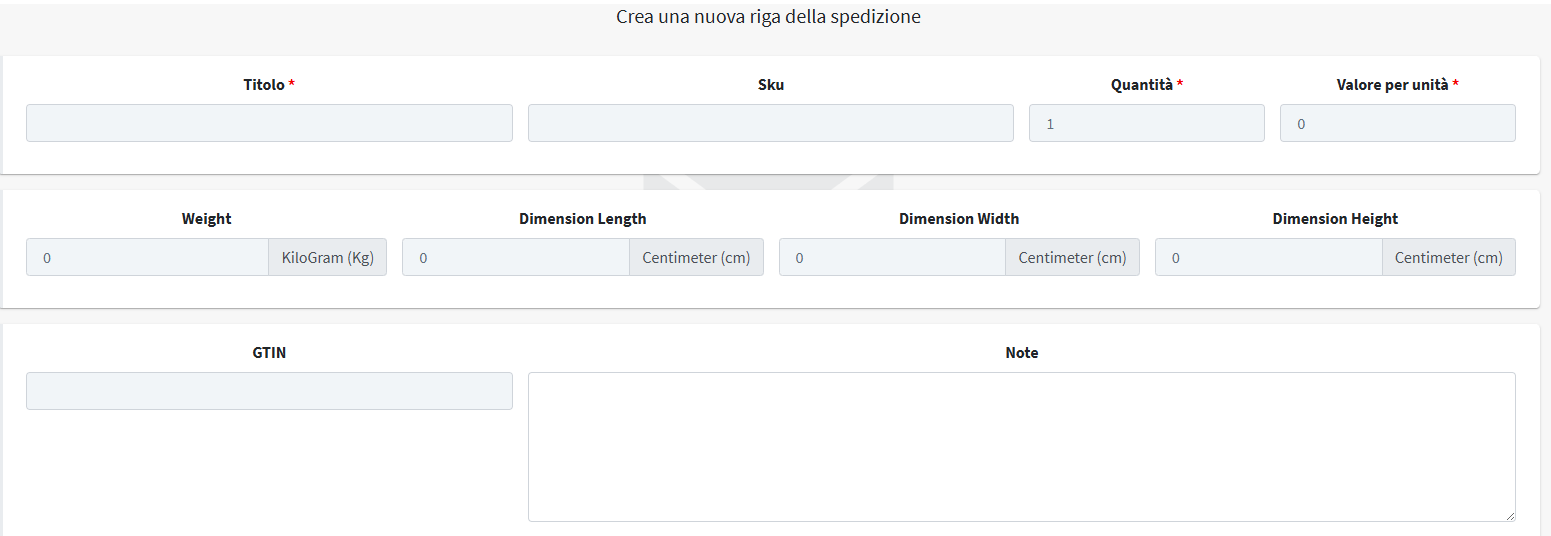
12. Una volta completata la configurazione del container e delle righe di spedizione, il sistema propone una selezione di servizi disponibili, includendo informazioni relative alle rotte e ai costi associati.
Scegliere il servizio di spedizione attraverso il pulsante Scegli 
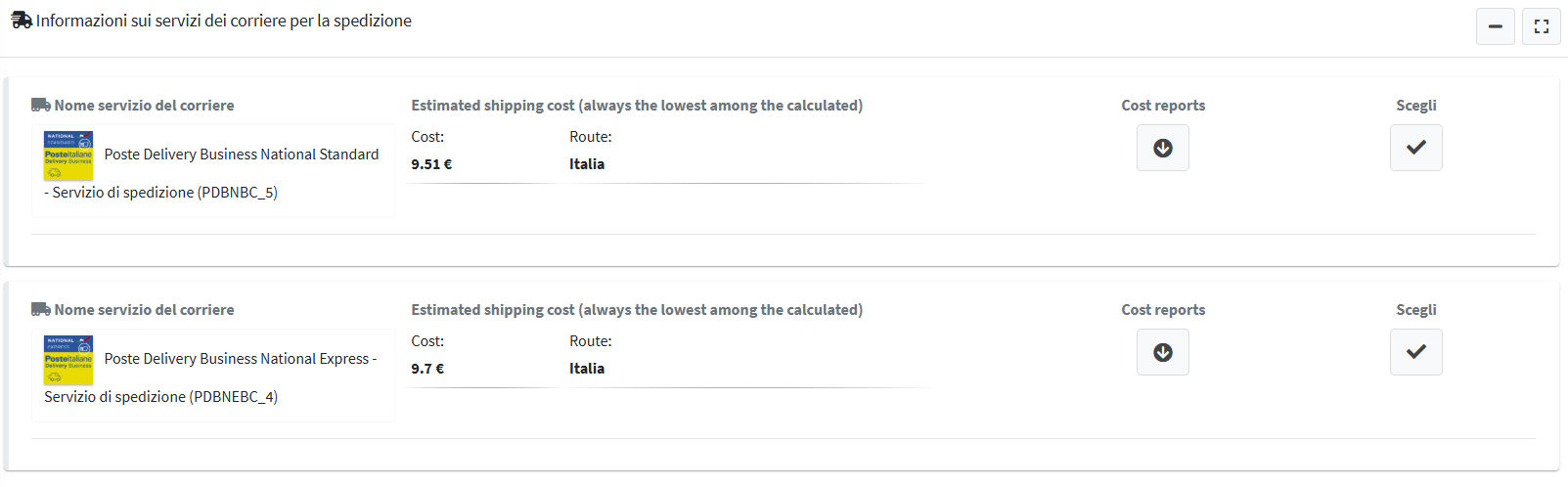
13. L'ultimo passaggio per la configurazione della spedizione è quello della scelta della data di ritiro da parte del servizio di spedizione.

14. Completata la fase di configurazione, l’utente deve selezionare l’opzione 'Richiesta etichetta' per trasmettere al servizio di spedizione la richiesta di generazione dell’etichetta.
15. Per concludere la creazione clicca su Ho finito 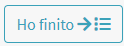
16. La spedizione creata in modo manuale apparirà ora nell'elenco delle Spedizioni.